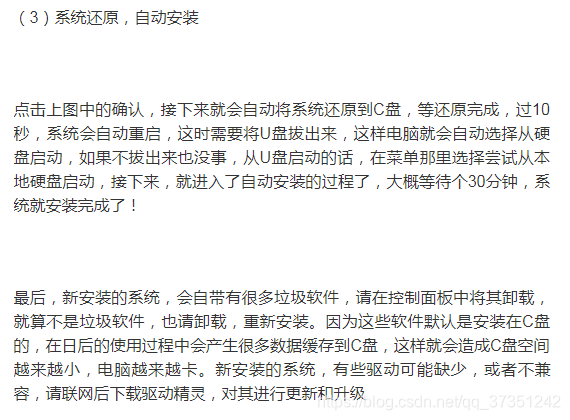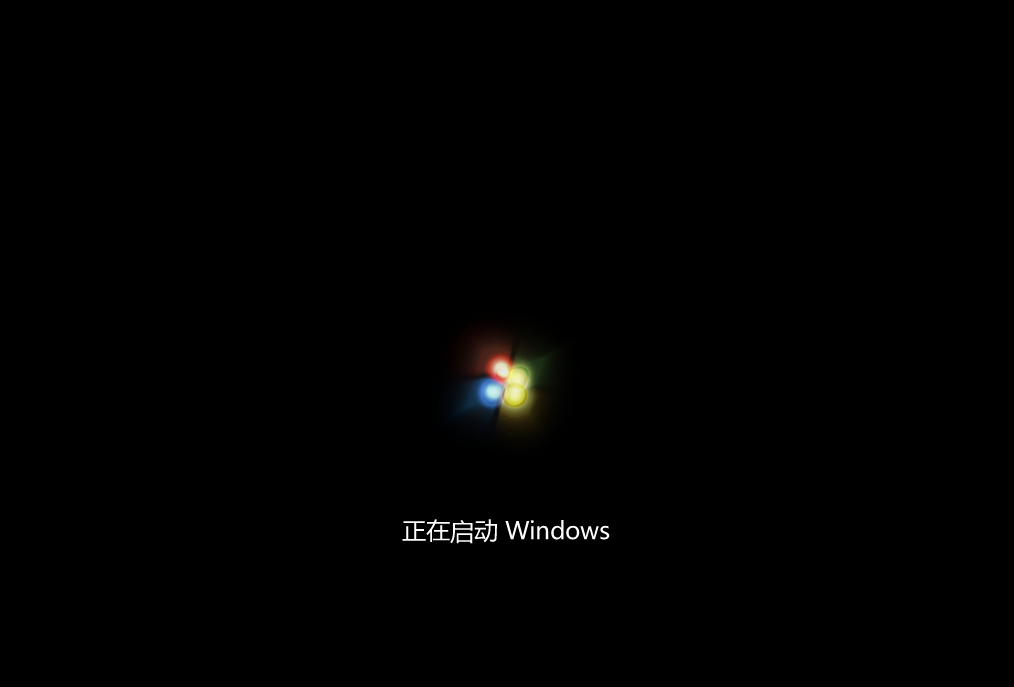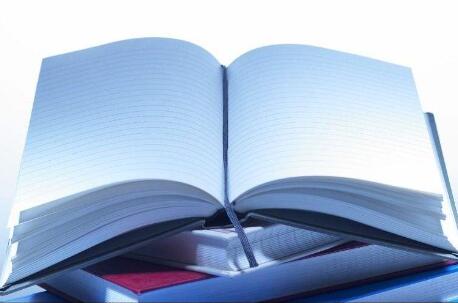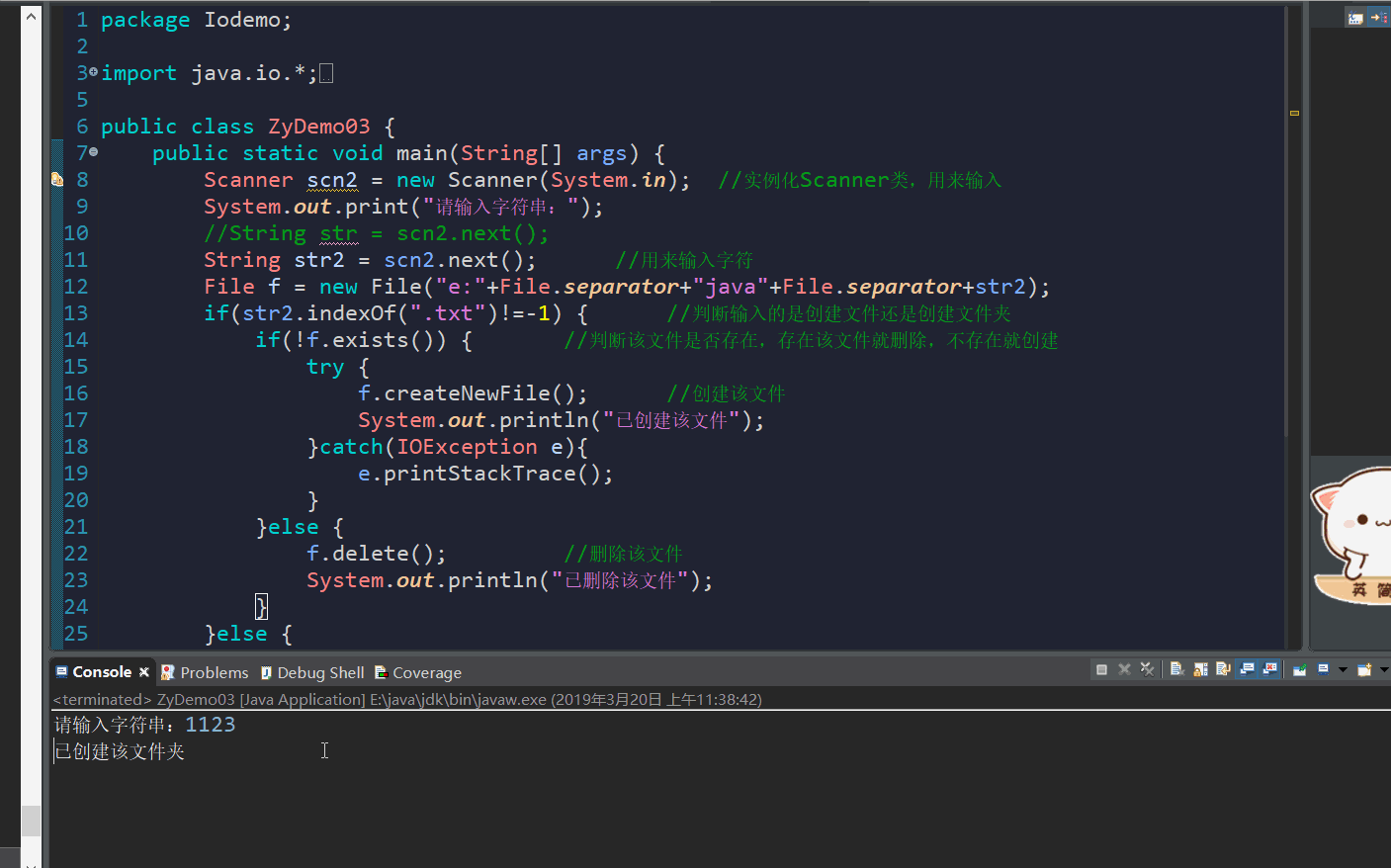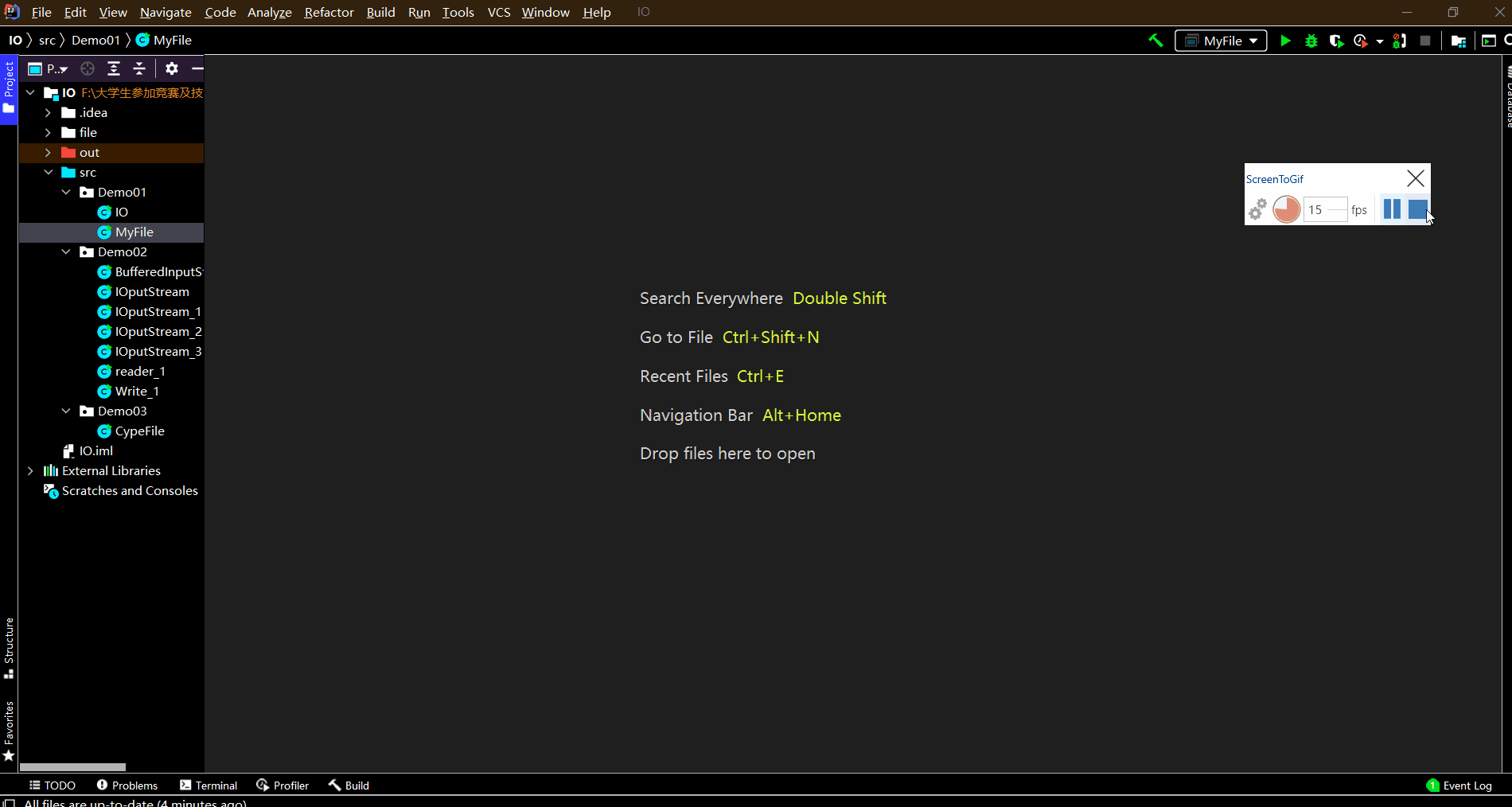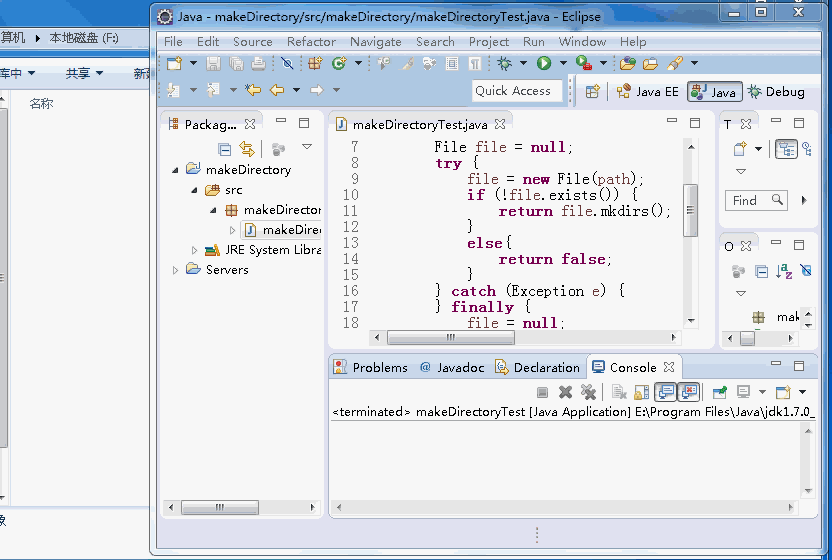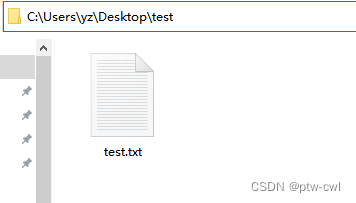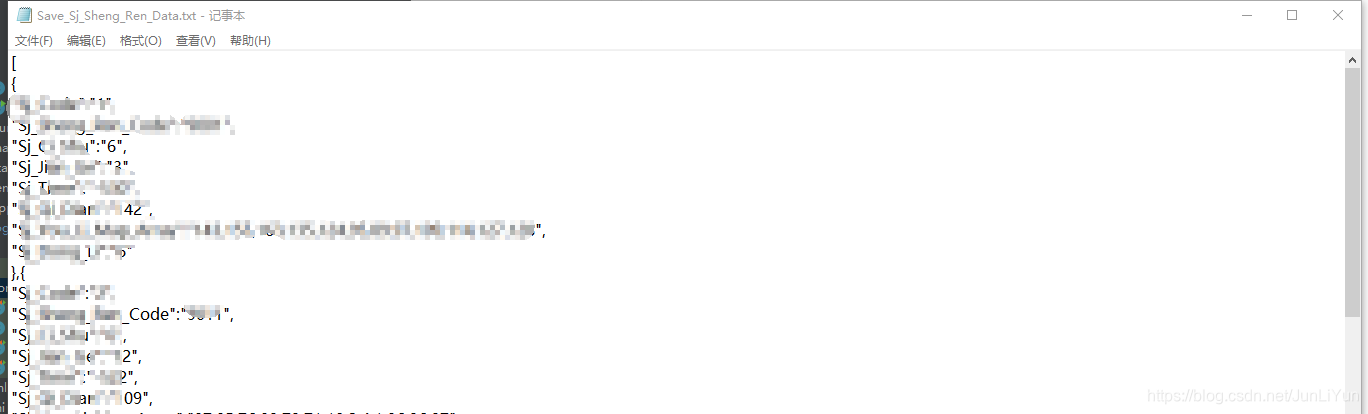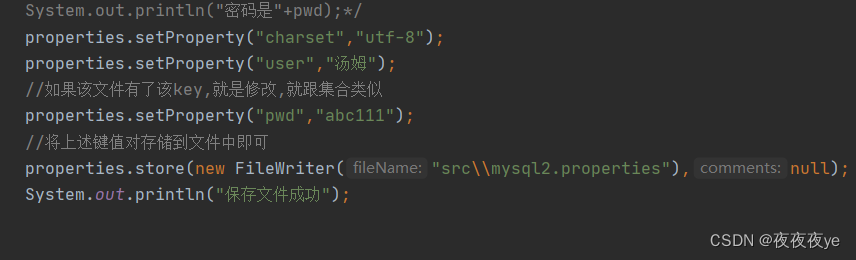win10类似
装Windows7系统需要准备的电脑的硬件配置:
(1) CPU:1GHz x86或x86_64。
(2) 内存:1GB以上的内存。
(3) 硬盘分区:16GB以上的硬盘存储空间。
(4) 显卡:支持DirectX 9。
(5) 显存:128MB以上的显存空间。
(6) 显示器:VGA或分辨率更高的显示器。
(7) 驱动器:DVD-ROM。
(8) 输入设备:键盘和鼠标。
(9) 支持USB启动方式
1.制作启动U盘
(1)将软件UltraISO安装在计算机上,双击桌面UltraISO图标,如图:
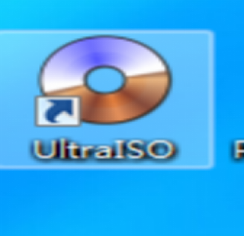
(2)弹出UltraISO窗口,在菜单栏单击“文件”选项。在弹出的快捷菜单中单击“打开”选项,如图:

(3)弹出打开文件窗口,找到准备好的Windows7镜像文件,然后双击该文件,如图
(这个文件要提前下载到U盘中)

这个win7或者win10等等等等的系统文件可以在MSDN网站上找到所有的东西!!很好用的网站建议收藏!!!干货满满!!!
(4)UltraISO软件将出现有关Windows7的一些系统安装文件信息,如图

(5)在菜单栏单击“启动”选项,在弹出的快捷菜单中单击“写入硬盘映像”选项。
弹出“写入硬盘映像”对话框,在“写入方式”下拉菜单单击“USB-HDD”选项,如图

(USB-HDD+是USN_HDD的进化版,最好用有+的,不过都可以,只有电脑特殊的时候不能用)
在写入硬盘映像中单击“写入”按钮,如图:

(8)弹出一个提示窗口。U盘驱动器上的所有数据将会丢失,确认后,单击“是”按钮,如图所示:

软件将自动开始制作启动U盘,写入硬盘映像窗口下方显示制作进度,如图:

(10)一段时间后,如果“消息”框提示刻录成功,说明启动U盘制作成功。
将U盘插入需要装系统的计算机,启动计算机并设置BIOS,将USB设置为第一启动项,重启计算机后计算机将通过U盘启动
至于如何启动bios系统(基础输入输出系统)可以根据自己电脑的型号在网络查找,我这里给大家一个完整版的哈哈方便你们哦!::如图:
表2.1-1 常见品牌的BIOS进入方法
品牌 进入bios按键
AWARD BIOS DEL/DELETE
AMI BIOS ESC/DEL/DELETE
PHOENIX BIOS F2
IBM F1
HP F2
SONY F2
DELL F2
ACER F2
TOSHIBA ESC后F1
COMPAQ F10
FUJITSU F2
海尔 F2
神舟 F2
清华同方 F2
联想 F2/DEL/DELETE/ THINKPAD为ESC后F1
上述完成以后,将这个已经“系统化”的U盘插入需要重装系统的电脑里并且打开这个电脑的BIOS界面,也就是一直在开机的时候按某一个键位~~
进入BIOS界面。
在开机时按下键盘上的“F2”键,进入BIOS设置界面,如图

(2)选择“Boot”选项。
按下键盘上的“→”键,将光标定位在“Boot”选项上:

(3)选择“CD-ROM Drive”项。
通过键盘上的上下键将光标移动到“strong-USB”一项上,
按键盘上的“F10”键,即可弹出一个确认修改对话框,选择“Yes”选项,再按“Enter”键,即可将电脑的第一启动项设置为光驱启动,如图:

设置启动项之后,就可以放入安装光盘来启动安装程序。重启之后会出现如图 2.2-5所示界面,此时是计算机对第一启动项中目标项的确认,按任意键进入CD/DVD。若没有按键,计算机会默认继续使用硬盘启动系统。:

在设置好BIOS启动项并且从光盘启动系统安装文件后,进入安装Windows程序,语言设置界面,语言设置界面需要安装者选择安装文件的语言、时间货币格式和键盘输入的方法。完成选择设置后点击【下一步】进入后续安装,如图 :

点击屏幕中的【现在安装】,开始win7系统的安装,如图:

阅读完Windows 7软件许可条款后选择【我接受许可条款】然后点击【下一步】,如图:

安装类型选择界面包含两个安装模式:升级、自定义(高级)。使用自定义用来安装新的Windows 7系统:
(要是自己磁盘分区点击自定义最好,这里我建议自定义)
Windows 7安装程序中安装系统存放目录及分区界面,有主分区可使用,包括删除、格式化、新建、扩展等功能。按照需要合理地对磁盘进行分区工作


开始分区工作,选定要分区的磁盘空间,点击右边的【新建】安装程序需要确定分区的大小,输入指定空间大小。(提示:这里的空间单位为MB在输入时需要注意单位的转换。)完成后点击【应用】即可。,如图:

你选中的磁盘会默认为C盘哦
在进行安装设置及硬盘分区后,选择安装系统的分区,然后点击【下一步】按钮,安装程序会自动将系统的分区格式化,并进入如图2的安装界面

Windows 7安装程序重启过程,点击【立即重新启动】即可(
点击完以后立马把U盘拔掉!!!负责会陷入无限循环!!!要是忘了拔掉那就再电脑循环到第一步的时候立马拔掉U盘然后再次重启电脑!)
系统默认10秒后重启如图所示。

安装程序启动服务完毕后,返回“正在安装Windows”界面,并进入“安装完成”阶段,如图

在安装过程中,计算机将重启多次,直到出现如图2.2-17所示的窗口,在“键入用户名”文本框输入用户名,在“键入计算机名称”文本框输入计算机名,单击“下一步”按钮

出现账户设置密码窗口,在“键入密码”文本框输入密码,并在“再次键入密码”文本框再次输入密码,在“输入密码提示”文本框填写密码提示,单击“下一步”按钮,如图:

出现产品密钥窗口,在产品密钥文本框输入Windows7器件版密钥,单击选中“当我联机时自动激活Windows”复选框,单击“下一步”按钮,如图所示。

出现更新设置窗口,选中“使用推荐设置”选项,Windows7将自动为我们安装更新,如图:

出现时间设置窗口,在“时区”下拉列表选择(UTC+08:00)北京选项,“日期”栏设置日期,“时间”文本框输入时间。单击“下一步”按钮,如图2.2-21所示。:

出现Windows7桌面,完成Windows7安装,如图;

有什么问题请问我哦,QQ;2831826106(卡拉肖克-轮)
包括上述文章的所有资源我都有可以问我要哦,免费给!作为当代大学生的无私共享行为~~~~~哈哈哈哈哈!!!